La crittografia dei documenti PDF è una pratica sempre più diffusa. Tuttavia, la maggior parte degli utenti si limita a eseguirla offline, con appositi programmi, poiché non ripone sufficiente fiducia nei servizi web. Comprensibile. Ciononostante, le piattaforme online non mancano di vantaggi. Tra questi, la flessibilità di un accesso privo di limiti relativi a tempo e spazio. Ecco perché sempre più persone sono attivamente alla ricerca di metodi efficaci per criptare i PDF online. Se siete tra queste, l'articolo che state leggendo fa proprio al caso vostro. Continuate a leggere per scoprire le soluzioni migliori in assoluto per criptare i documenti PDF online, a titolo gratuito.
Come Criptare i Documenti PDF Online
HiPDF è una piattaforma online intuitiva, ricca e completa per la gestione dei documenti PDF. Dotato di un'ampia pletora di funzionalità utili, sia di livello base che di grado avanzato, questo servizio permette di convertire, modificare, unire, proteggere, firmare i PDF e persino utilizzare l'OCR per rendere editabili immagini e documenti scannerizzati. HiPDF vanta un'interfaccia semplice, moderna ed elegante, che consente un uso agevole a qualsiasi utente.
Passaggio n. 1. visitate la pagina principale di HiPDF utilizzando il vostro browser preferito, quindi cliccate su "Seleziona File". Sfogliate le cartelle locali per individuare il PDF da criptare, poi cliccate su "Apri" per completare l'importazione. In alternativa, potete trascinare il PDF direttamente nell'interfaccia.
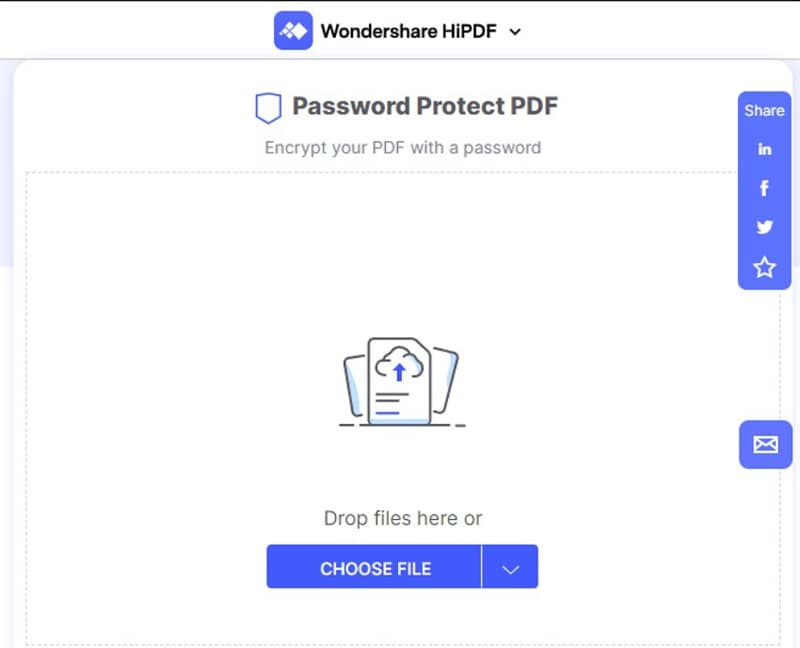
Passaggio n. 2. in seguito al caricamento del PDF, individuate il campo "Password" sotto la voce "Digita una password per proteggere il documento", quindi immettete la password da utilizzare.

Passaggio n. 3. completata la digitazione della password, cliccate sul pulsante "Cripta" per avviare la procedura di crittografia e applicare la password al documento PDF.
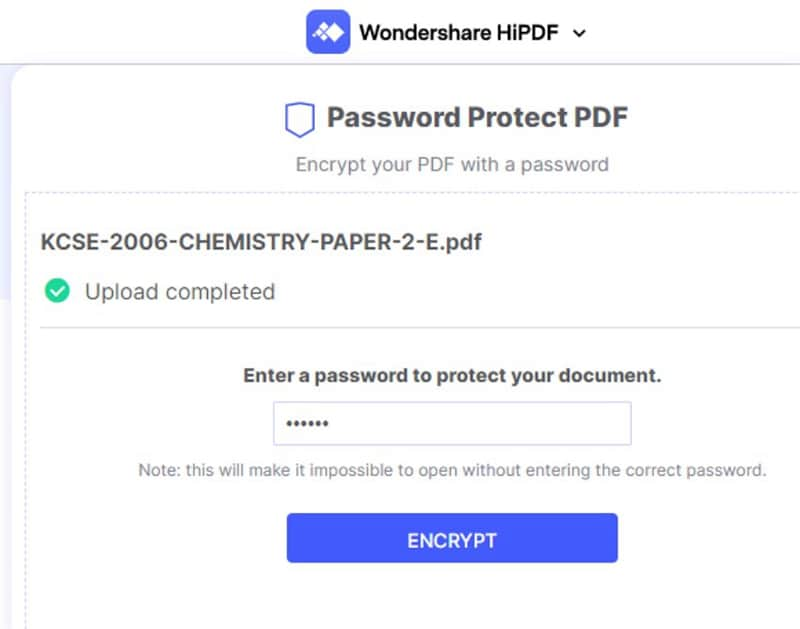
Passaggio n. 4. al termine dell'operazione, dovreste visualizzare il pulsante "Scarica". Cliccateci su per salvare il PDF criptato sul vostro computer.
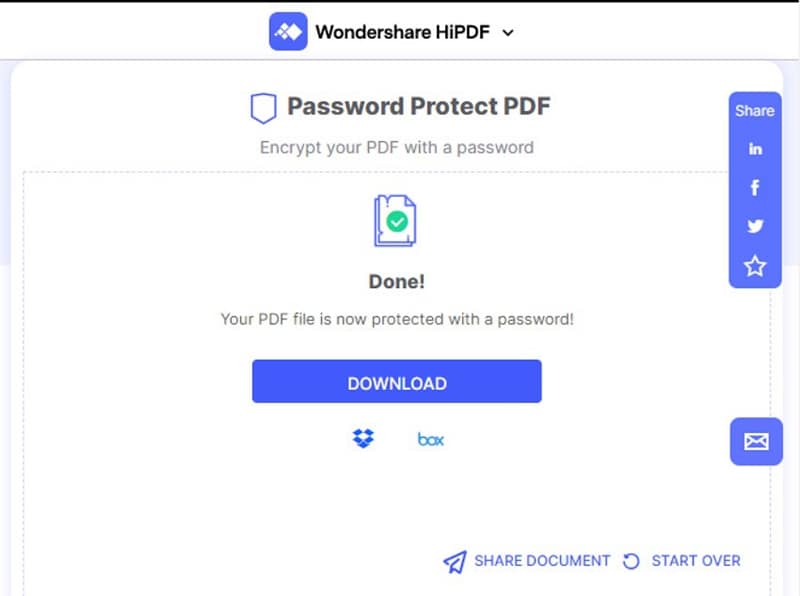
Come Criptare i Documenti PDF su Desktop
PDFelement è senza alcun dubbio l'editor di PDF più completo ed efficace al mondo. Apprezzato da milioni di utenti provenienti da ogni angolo del globo, questo programma integra una gamma straordinaria di funzionalità per esercitare il pieno controllo su qualsiasi PDF. La velocità operativa, la semplicità d'uso, la pluralità di strumenti, la compatibilità elevata e la convenienza rendono PDFelement la soluzione definitiva per soddisfare qualsivoglia esigenza concernente i PDF. Con PDFelement chiunque può creare, modificare, annotare, proteggere, stampare, organizzare, condividere, firmare i PDF e usare l'OCR senza difficoltà.
Come Criptare i PDF su Desktop
Passaggio n. 1. Apertura del PDF
Dopo aver scaricato e installato PDFelement sul vostro computer, avviatelo per accedere alla schermata principale e familiarizzare con gli strumenti integrati. Cliccate su "Apri File" per sfogliare le cartelle locali, quindi selezionate il PDF che volete criptare e cliccate su "Apri" per caricarlo all'interno di PDFelement. In alternativa, potete anche trascinare il PDF direttamente nell'interfaccia.

Passaggio n. 2. Crittografia del PDF
Una volta importato il PDF, non resta altro da fare che criptarlo. Farlo è molto semplice. Cliccate sulla scheda "Protezione" dal menu principale per accedere agli strumenti di questa categoria, quindi selezionate la voce "Imposta Password" per aprire la finestra "Sicurezza". Interagendo con le opzioni e i comandi inclusi in questa finestra potrete scegliere se applicare una password di apertura o una per i permessi.
Per applicare una password di apertura, spuntate la casella accanto a "Password di Apertura" e digitate la password desiderata nel campo apposito. Per imporre limiti concernenti l'uso del PDF, spuntate invece la casella accanto a "Password per i Permessi", digitate la password che volete e specificate il tipo di restrizioni da implementare (copia, stampa e modifica). Quando siete soddisfatti della configurazione operata, cliccate su "Salva" per procedere con la crittografia del PDF.
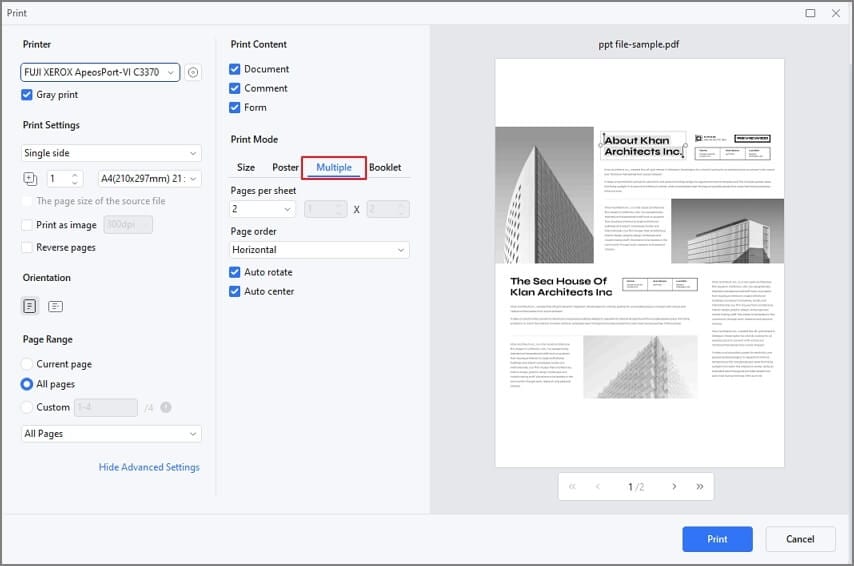
Passaggio n. 3. Salvataggio del PDF Protetto da Password
Completata la procedura di crittografia, cliccate su "File" dal menu principale e selezionate "Salva" oppure "Salva con Nome" per salvare il documento PDF protetto da password.
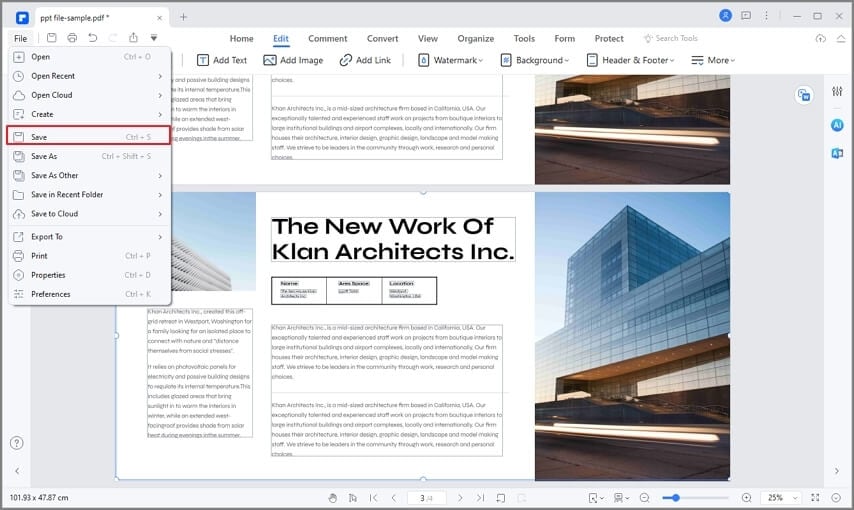
Altri Strumenti Online per Criptare i PDF
1. SmallPDF
SmallPDF è una delle piattaforme online più note per la gestione dei documenti PDF. L'applicazione offre supporto per una notevole gamma di formati e offre moltissimi strumenti utili e semplici da usare. È compresa, naturalmente, la possibilità di proteggere i PDF con password per impedire l'accesso non autorizzato. Tutti i documenti e le password sono trasferiti per mezzo di connessioni SSL sicure. In più, le password immesse vengono eliminate subito dopo l'applicazione, mentre i documenti caricati vengono rimossi dopo un'ora dal termine dell'elaborazione.
Come Criptare un PDF con SmallPDF
Passaggio n. 1. Visitate la pagina Proteggere PDF del sito SmallPDF utilizzando il vostro browser preferito, quindi cliccate sull'opzione "Seleziona File", sfogliate le cartelle locali e caricate il PDF da criptare.
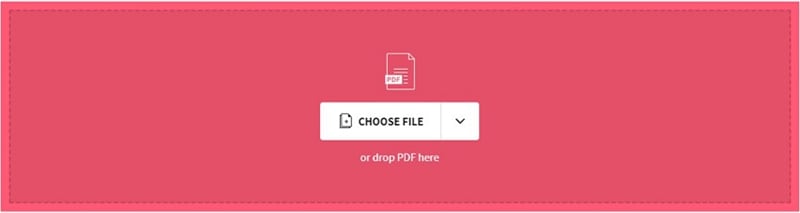
Passaggio n. 2. Completato il caricamento del PDF, digitate la password da impostare nell'apposito campo e cliccate su "Cripta PDF".
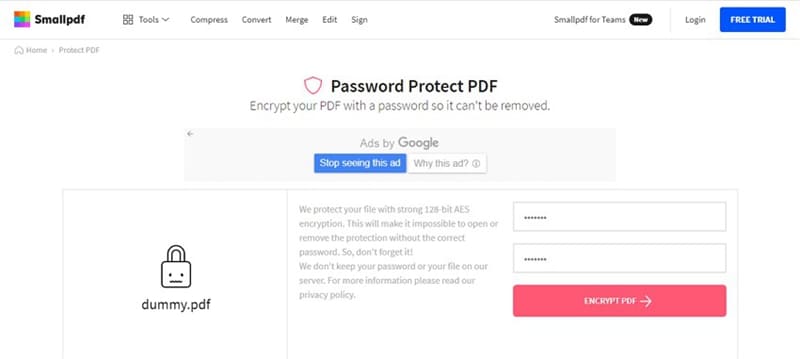
Passaggio n. 3. Al termine della procedura di crittografia, cliccate su "Scarica" per salvare il PDF protetto sul vostro computer.
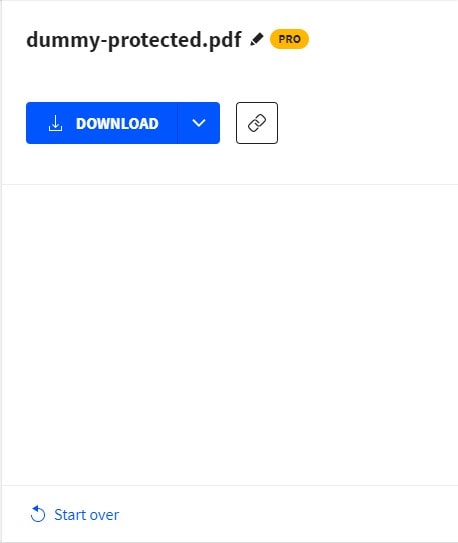
2. PDF2Go
PDF2Go è un ottimo servizio web per la gestione dei PDF, caratterizzato da un'interfaccia chiara, essenziale e molto semplice da navigare. La piattaforma permette di caricare i PDF dal computer, tramite URL oppure da Dropbox o Google Drive. I documenti PDF caricati possono essere protetti con una password di apertura, una password per i permessi, oppure entrambe, a seconda delle proprie esigenze.
Come Criptare un PDF con PDF2Go
Passaggio n. 1. Visitate la pagina principale di PDF2Go utilizzando il browser che preferite, quindi cliccate su "Seleziona File" per importare il documento PDF che volete proteggere con una password.

Passaggio n. 2. Terminato il caricamento del PDF, spostate l'attenzione sulla sezione "Imposta una password per aprire il documento" e digitate la password desiderata per due volte al fine di confermarla. Per applicare anche una password per i permessi è sufficiente eseguire l'immissione nella sezione "Imposta una password per limitare i permessi". Questa seconda opzione permette di aggiungere restrizioni relative alla stampa, alla copia e alla modifica dei contenuti dei PDF.
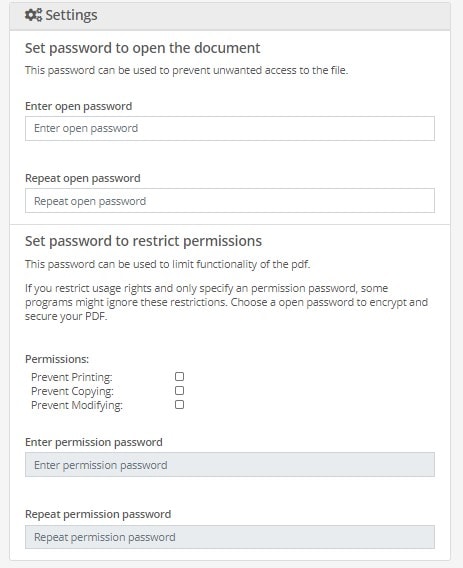
Passaggio n. 3. Quando siete soddisfatti delle opzioni di protezione configurate, cliccate sul pulsante "Avvia" per inizializzare l'applicazione delle password al documento.
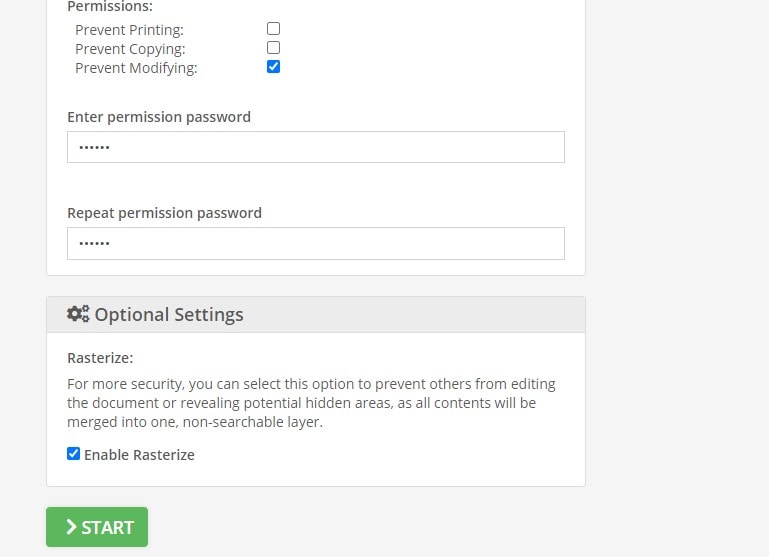
3. iLovePDF
iLovePDF è una piattaforma web che assiste utenti di tutto il mondo nello svolgimento di operazioni sui PDF ormai da moltissimi anni. Con supporto per tantissimi formati diversi, iLovePDF può essere usato non solo per proteggere i PDF, ma anche per convertire, modificare e unire i documenti. Il servizio consente di importare i PDF dalle cartelle locali, oppure da Google Drive e Dropbox.
Come Criptare un PDF con iLovePDF
Passaggio n. 1. Utilizzate il vostro browser preferito per aprire la pagina Protect PDF (Proteggi PDF) di iLovePDF, quindi cliccate su "Seleziona PDF" e seguite le istruzioni su schermo per importare il documento che volete proteggere.

Passaggio n. 2. Una volta concluso il caricamento del PDF, procedete con la digitazione della password desiderata nell'apposita sezione nella parte destra dell'interfaccia. Fatto ciò, confermate la password e cliccate sul pulsante "Proteggi PDF".
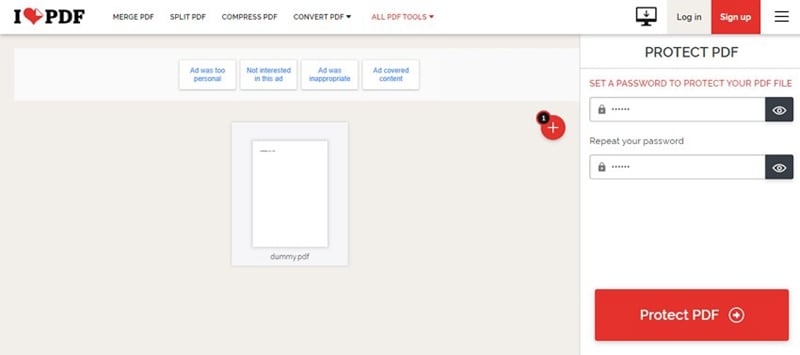
Passaggio n. 3. Date a iLovePDF il tempo necessario per completare la crittografia, quindi cliccate sul pulsante "Scarica" non appena verrà reso disponibile. E questo è tutto.
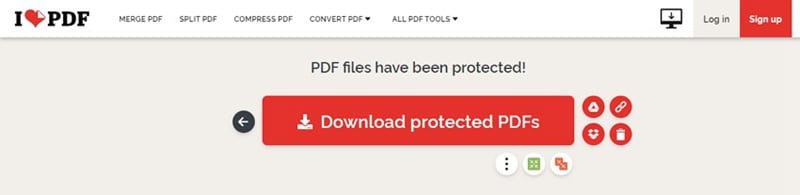
 100% sicuro | Senza pubblicità |
100% sicuro | Senza pubblicità |


Salvatore Marin
staff Editor
0Commenti